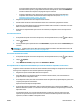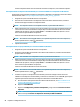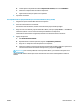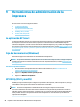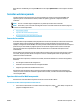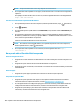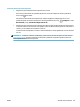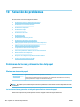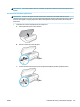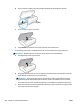User's guide
Cuando el dispositivo móvil está correctamente conectado a la impresora, esta comienza a imprimir.
Para imprimir desde un dispositivo móvil habilitado para conexión inalámbrica no compatible con Wi-Fi Direct
Asegúrese de que ha instalado una aplicación de impresión compatible en su dispositivo móvil. Para obtener
más información, visite www.hp.com/global/us/en/eprint/mobile_printing_apps.html.
1. Asegúrese de que ha activado Wi-Fi Direct en la impresora.
2. Activación de la conexión Wi-Fi en su dispositivo móvil. Para obtener más información, consulte la
documentación proporcionada con el dispositivo móvil.
NOTA: Si su dispositivo móvil no es compatible con Wi-Fi, no podrá utilizar Wi-Fi Direct.
3. Desde el dispositivo móvil, conéctese a una nueva red. Utilice el proceso que normalmente utiliza para
conectarse a una nueva red inalámbrica o hotspot. Elija el nombre de Wi-Fi Direct de la lista de redes
inalámbricas que aparece, como por ejemplo DIRECT-**- HP OiceJet 5200 series (donde ** son los
únicos caracteres para identicar la impresora).
Inserte la contraseña de Wi-Fi Direct cuando se le solicite.
NOTA: Para obtener la contraseña Wi-Fi Direct, en la pantalla del panel de control de la impresora,
desde la pantalla de Inicio, toque (Wi-Fi Direct).
4. Imprima el documento.
Para imprimir desde un equipo habilitado para conexión inalámbrica (Windows)
1. Asegúrese de que ha activado Wi-Fi Direct en la impresora.
2. Encienda la conexión Wi-Fi del ordenador. Para obtener más información, consulte la documentación
proporcionada con el equipo.
NOTA: Si el ordenador no es compatible con Wi-Fi, no podrá utilizar Wi-Fi Direct.
3. Desde el ordenador, conéctese a una nueva red. Utilice el proceso que normalmente utiliza para
conectarse a una nueva red inalámbrica o hotspot. Elija el nombre de Wi-Fi Direct de la lista de redes
inalámbricas que aparece, como por ejemplo DIRECT-**- HP OiceJet 5200 series (donde ** son los
únicos caracteres para identicar la impresora).
Inserte la contraseña de Wi-Fi Direct cuando se le solicite.
NOTA: Para obtener la contraseña Wi-Fi Direct, en la pantalla del panel de control de la impresora,
desde la pantalla de Inicio, toque (Wi-Fi Direct).
4. Continúe con el paso 5 si la impresora se ha instalado y conectado al equipo a través de una red
inalámbrica. Si la impresora se ha instalado y conectado a su ordenador con un cable USB, siga los pasos
siguientes para instalar el software de la impresora utilizando la conexión Wi-Fi Direct.
a. Abra el software de la impresora HP. Para obtener más información, vea Abra el software de la
impresora HP (Windows) en la página 20.
b. Haga clic en Herramientas.
c. Haga clic en Conguración y software del dispositivo, y luego seleccione Conectar una nueva
impresora.
NOTA: Si ha instalado previamente la impresora mediante USB y quiere cambiar a Wi-Fi Direct, no
seleccione la opción Convertir un dispositivo conectado por USB a inalámbrico.
96 Capítulo 8 Conguración de red ESWW